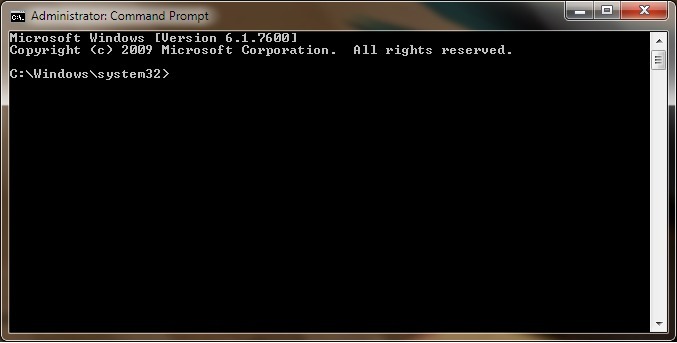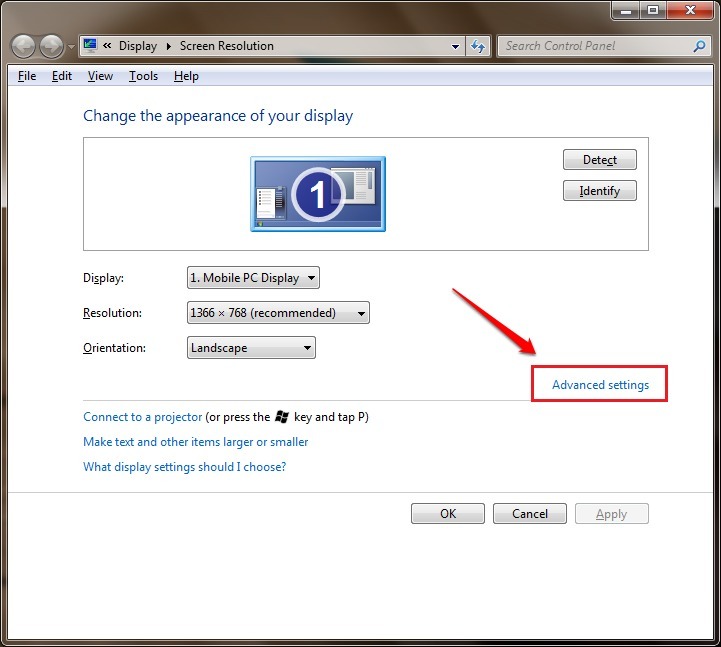Perangkat lunak ini akan memperbaiki kesalahan umum komputer, melindungi Anda dari kehilangan file, malware, kegagalan perangkat keras, dan mengoptimalkan PC Anda untuk kinerja maksimal. Perbaiki masalah PC dan hapus virus sekarang dalam 3 langkah mudah:
- Unduh Alat Perbaikan PC Restoro yang dilengkapi dengan Teknologi yang Dipatenkan (tersedia paten sini).
- Klik Mulai Pindai untuk menemukan masalah Windows yang dapat menyebabkan masalah PC.
- Klik Perbaiki Semua untuk memperbaiki masalah yang memengaruhi keamanan dan kinerja komputer Anda
- Restoro telah diunduh oleh 0 pembaca bulan ini.
Ada berbagai kesalahan yang muncul di semua aplikasi, bahkan aplikasi pihak pertama seperti Microsoft Excel, bagian dari Paket kantor.
Kesalahan yang kita bicarakan adalah yang terkenal "Microsoft Excel sedang menunggu aplikasi lain untuk menyelesaikan tindakan OLEkesalahan.
Ketika kesalahan khusus ini muncul di layar Anda, Anda memiliki beberapa opsi untuk mengatasinya.
Bagaimana cara mengatasi kesalahan "Microsoft Excel sedang menunggu aplikasi lain untuk menyelesaikan tindakan OLE"?
- Apa itu tindakan OLE?
- Mengapa kesalahan OLE muncul?
- Cara memperbaiki masalah "Excel sedang menunggu OLE"
1: Apa itu OLE?tindakan?
Tindakan Object Linking and Embedding (OLE) adalah teknologi yang memungkinkan Aplikasi kantor untuk berinteraksi dengan aplikasi lain.
Ini memungkinkan aplikasi pengeditan untuk mengirim bagian dari dokumen ke aplikasi lain dan kemudian mengimpornya atau mengambilnya kembali dengan lebih banyak konten.
2: Mengapa kesalahan OLE muncul?
Terkadang kesalahan berikut mungkin ditampilkan di layar Anda jika respons yang diperlukan tidak cukup cepat: Microsoft Excel sedang menunggu aplikasi lain untuk menyelesaikan tindakan OLE.
3: Cara memperbaiki masalah "Excel sedang menunggu OLE"
Solusi pertama, tentu saja, me-reboot mesin Anda dan mencoba lagi. Jika masalah berlanjut, coba solusi berikut:
1. Aktifkan fitur "Abaikan aplikasi lain yang menggunakan DDE"
- Buka lembar Excel
- Masuk ke menu File
- Klik Opsi
- Buka tab Lanjut Advanced
- Gulir ke bawah ke area Umum dan centang "Abaikan aplikasi lain yang menggunakan Dynamic Data Exchange (DDE)"
- Mulai ulang Excel
2. Nonaktifkan add-in
- Buka lembar Excel
- Masuk ke menu File
- Klik Opsi
- Klik Add-in
- Pilih add-in Excel dan klik tombol Go
- Hapus centang semua kotak dan klik OK
3. Metode lain untuk melampirkan Buku Kerja Excel
Menggunakan opsi "Kirim Menggunakan Email" Excel dapat menyebabkan kesalahan yang disebutkan di atas.
Anda dapat mengirim buku kerja Anda dengan melampirkannya sebagai file ke dalam email di Pandangan atau Hotmail, misalnya. Anda dapat menggunakan aplikasi email apa pun untuk menyelesaikan masalah.
Pilih aplikasi email Anda dengan bijak! Kami datang membantu kami dengan daftar baru ini!
Dengan itu, kita bisa membungkusnya. Beri tahu kami di bagian komentar di bawah jika Anda berhasil mengatasi kesalahan dengan langkah-langkah yang disebutkan di atas.
CERITA TERKAIT UNTUK DIPERHATIKAN:
- Penawaran Kelulusan Toko Microsoft menghemat ratusan dolar
- Microsoft Office mendapatkan pembaruan baru dengan peningkatan PowerPoint
- Microsoft Teams menawarkan fitur kolaborasi baru seperti Office Store
 Masih mengalami masalah?Perbaiki dengan alat ini:
Masih mengalami masalah?Perbaiki dengan alat ini:
- Unduh Alat Perbaikan PC ini dinilai Hebat di TrustPilot.com (unduh dimulai di halaman ini).
- Klik Mulai Pindai untuk menemukan masalah Windows yang dapat menyebabkan masalah PC.
- Klik Perbaiki Semua untuk memperbaiki masalah dengan Teknologi yang Dipatenkan (Diskon Eksklusif untuk pembaca kami).
Restoro telah diunduh oleh 0 pembaca bulan ini.